如何在 iPhone 上關閉消息預覽:最佳和詳細指南
 更新於 歐麗莎 / 10年2023月14日00:XNUMX
更新於 歐麗莎 / 10年2023月14日00:XNUMX當您的 iPhone 被鎖定時,您仍會在屏幕上看到消息通知。 iPhone 具有顯示詳細信息的功能,包括其內容或發件人,這在 iPhone 上稱為消息預覽。 它使某些用戶受益,因為他們無需打開手機即可查看消息。 但對一些人來說,事實並非如此。 他們可能擔心有人可以訪問他們的私人消息,即使他們的手機已關閉。 借助這篇文章,您可以了解如何在 iPhone 上關閉消息預覽。 另外,它還有額外的提示 備份消息 使用最好的軟件。 向下滾動以獲取更多信息。
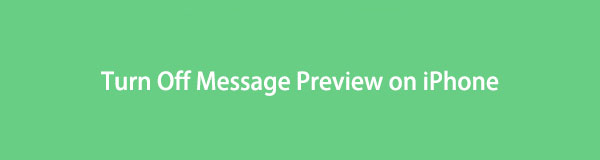

指南清單
第 1 部分。 如何通過消息應用程序關閉 iPhone 上的消息預覽
現在有許多消息傳遞應用程序可供您在線下載或使用。 但 iPhone 上的信息應用程序是最好的。 它還允許您的手機在鎖定時訪問其屏幕上的通知。 但如果您發現此功能沒有幫助,您可以出於隱私考慮將其關閉。 以下是有關如何操作的步驟。 向下滾動。
步驟 1轉到 iPhone 的“設置”應用。 之後,向上滑動並在手機上的應用程序位置找到消息應用程序。 之後,點擊它。
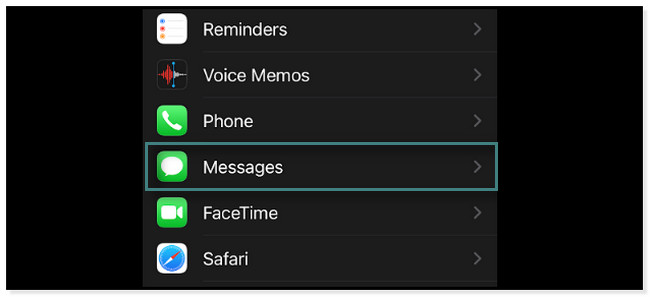
步驟 2您將看到所有設置 消息 應用。 找到 允許消息訪問 按鈕。 請點擊 通知 按鈕以查看應用程序的自定義。
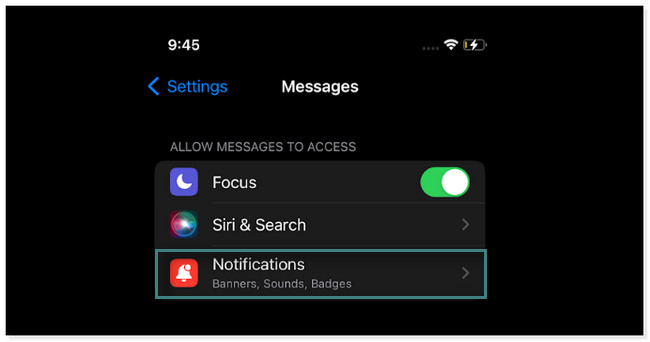
步驟 3在裡面向上滑動 三回目の翻訳結果 屏幕定位 鎖屏外觀 按鈕。 之後,點擊 顯示預覽 它下面的按鈕。
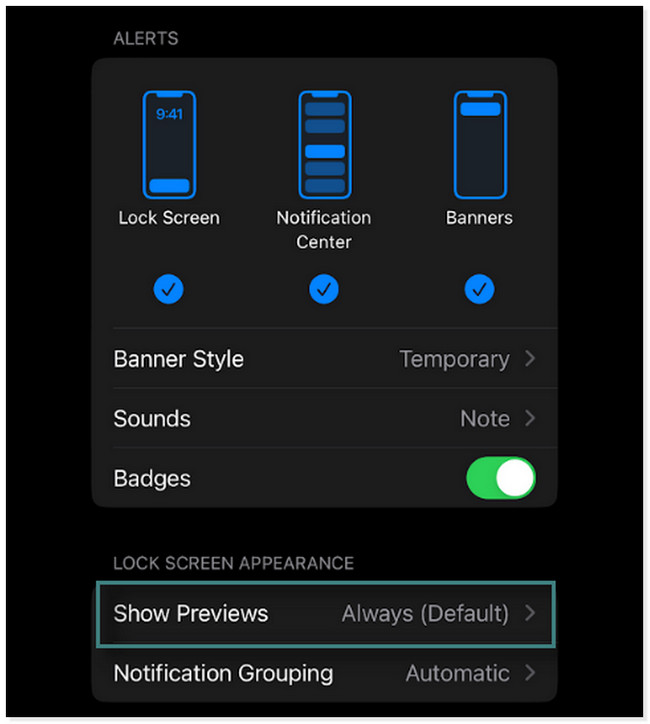
步驟 4上 顯示預覽 屏幕上,您將看到三個消息預覽選項。 您所要做的就是點擊 決不 底部的按鈕。 在這種情況下,一旦鎖定,通知和消息將不會出現在您的屏幕上。
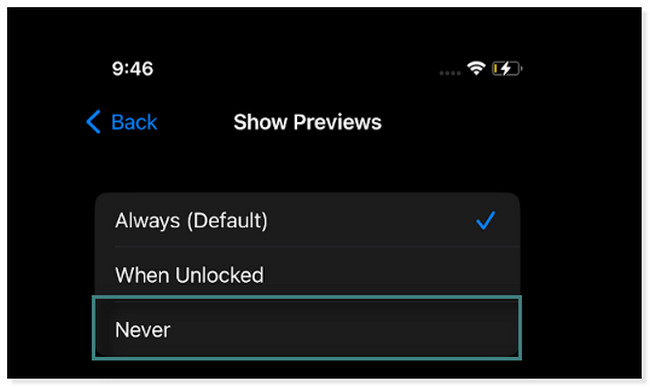
您要關閉屏幕上的所有通知預覽嗎? 請向下滾動以了解如何為所有應用程序執行此操作。 繼續前行。
FoneLab使您能夠備份和還原iPhone / iPad / iPod,而不會丟失數據。
- 輕鬆將iOS數據備份和還原到PC / Mac。
- 在從備份還原數據之前,請詳細預覽數據。
- 選擇性備份和還原iPhone,iPad和iPod touch數據。
第 2 部分。 如何使用設置 [所有應用程序] 在 iPhone 上關閉消息預覽
如果你想關閉很多應用預覽通知,一個一個關閉是一件很麻煩的事情。 你不必那樣做。 為什麼不將它們全部關閉? iPhone 只需在屏幕上輕點幾下即可關閉它們。 但即使是消息應用程序也不會包括在內。 請向下滾動以了解如何關閉 iPhone 11 上所有應用程序的消息預覽。
步驟 1在 iPhone 的設置中,查找通知圖標。 它通常位於手機屏幕的第二行。 找到它後,點擊它。
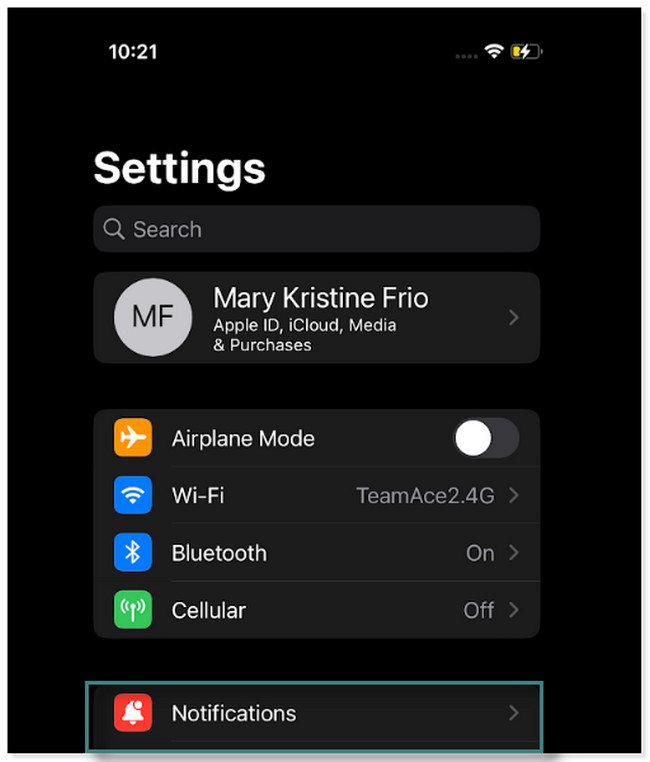
步驟 2下 通知 屏幕上,您將看到 應用程式 在底部。 您無需在屏幕上找到要關閉其上一個的每個應用程序。 要整體執行此操作,請點擊 顯示預覽 屏幕第一列上的按鈕。
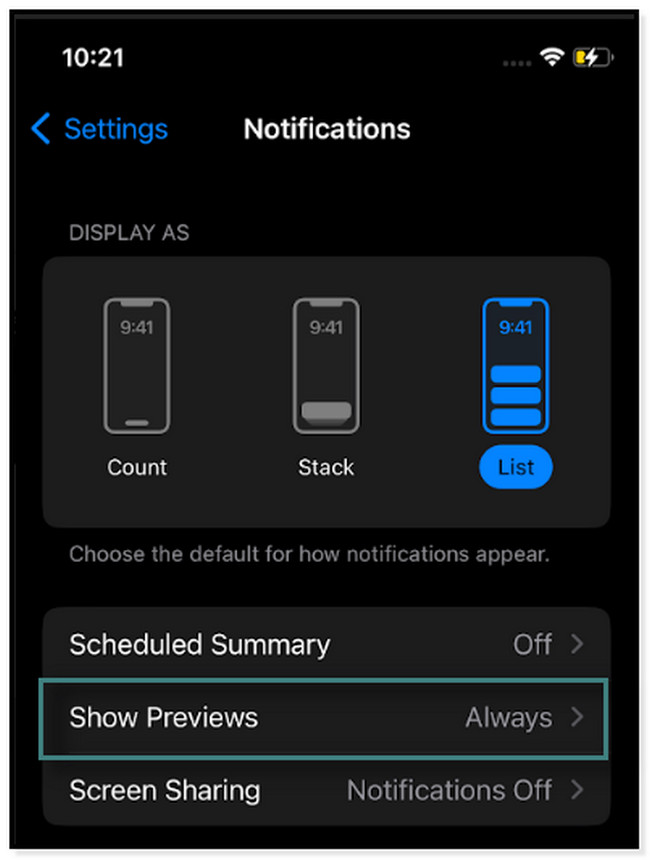
步驟 3這三個選項將出現在您的屏幕上以進行通知預覽。 您所要做的就是點擊 決不 按鈕不允許應用程序在鎖定時訪問和發送屏幕上的通知。
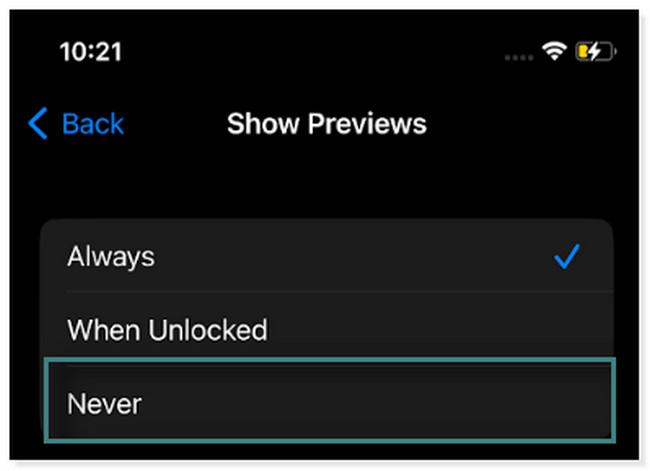
在 iPhone 上備份數據 是防止數據丟失的最有效方法。 在這裡,我們將介紹一個方便的工具來完成它。
第 3 部分。 額外提示:如何使用 FoneLab iOS 備份和還原在 iPhone 上備份消息
如果您必須快速備份和恢復 iOS 設備上的數據,請使用 FoneLab iOS備份和還原. 它支持 iOS 17 及更早版本。 除此之外,它還允許您查看以前使用它進行的備份和恢復會話或過程。 此外,您可以為您的數據在標準模式和加密模式之間進行選擇。 閱讀下面的指南後,您將了解如何使用它們。 繼續前行。
FoneLab使您能夠備份和還原iPhone / iPad / iPod,而不會丟失數據。
- 輕鬆將iOS數據備份和還原到PC / Mac。
- 在從備份還原數據之前,請詳細預覽數據。
- 選擇性備份和還原iPhone,iPad和iPod touch數據。
步驟 1下載 FoneLab iOS 備份和還原。 您可以點擊 免費下載 按鈕取決於您計算機的操作系統。 之後,設置工具。 如果您使用的是 Mac,請將下載的文件拖到應用程序文件夾中。 如果您使用的是 PC,請單擊屏幕底部的下載文件。 之後,單擊 安裝 按鈕在您的計算機上啟動該工具。
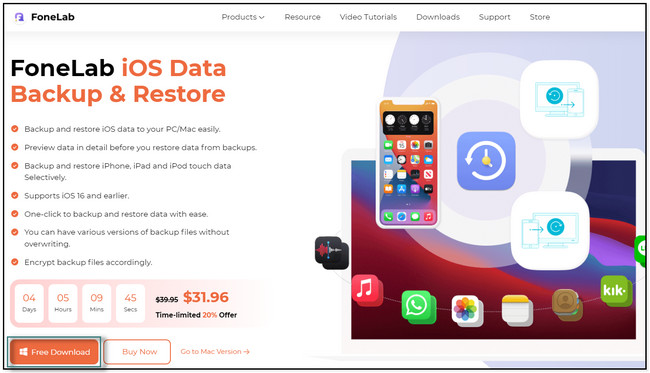
步驟 2在軟件的所有四個選項中,選擇 iOS數據備份和還原 按鈕。 它位於工具的中間右側。 之後,您將看到與之相關的選項和工具。
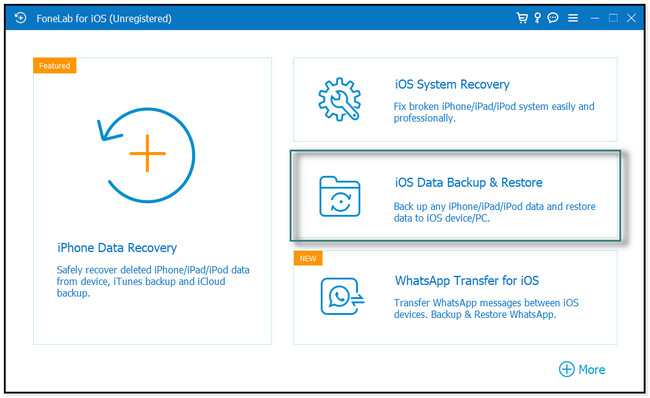
步驟 3在軟件內部,您將看到數據選項。 如果要備份,請選擇 iOS數據備份 按鈕在它的左側。 另一方面,單擊 iOS數據還原 如果您要恢復手機上的數據。 稍後,使用數據線將 iPhone 連接到計算機。
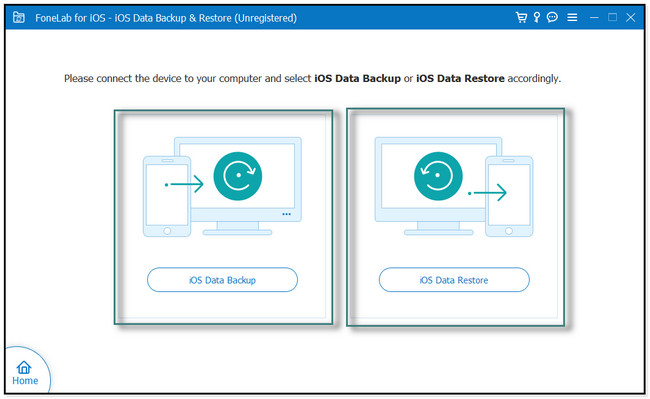
步驟 4之間進行選擇 標準備份 或者 b。 之後,單擊 開始 按鈕。 勾選要備份的消息框,然後單擊 下一頁 按鈕。 選擇 您計算機上文件的路徑。 稍後,單擊 備份 準備好處理數據後單擊按鈕。 該軟件將詢問手機的鎖屏密碼。 之後,等到軟件完成備份數據。
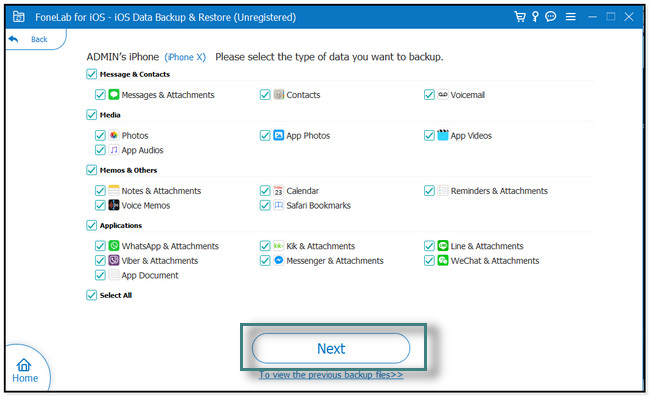
FoneLab使您能夠備份和還原iPhone / iPad / iPod,而不會丟失數據。
- 輕鬆將iOS數據備份和還原到PC / Mac。
- 在從備份還原數據之前,請詳細預覽數據。
- 選擇性備份和還原iPhone,iPad和iPod touch數據。
第 4 部分。 關於在 iPhone 上關閉消息預覽的常見問題解答
1. 可以關閉 iPhone 上的消息氣泡嗎?
不,你不能。 如果您正在使用 的iMessage,您可能會遇到在屏幕上看到打字氣泡的情況。 這是該應用程序的重要功能之一。 但是如果你想在你的 iPhone 上關閉這個功能,就沒有辦法了。
2. 如何更改 iPhone 11 上的消息顯示?
更改 iPhone 上的消息顯示很容易。 你只需要去它的 設定 應用程序。 之後,選擇 無障礙服務 選項,找到 顯示和文字大小 按鈕,然後點擊它。 之後,根據您的喜好自定義顯示的消息。 您可以更改其按鈕形狀、透明度等。
FoneLab使您能夠備份和還原iPhone / iPad / iPod,而不會丟失數據。
- 輕鬆將iOS數據備份和還原到PC / Mac。
- 在從備份還原數據之前,請詳細預覽數據。
- 選擇性備份和還原iPhone,iPad和iPod touch數據。
使用這篇文章可以輕鬆關閉 iPhone 上的消息預覽。 除此之外,它還向您展示了備份和恢復數據的最佳軟件。 下載 FoneLab iOS備份和還原 現在!
